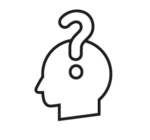 あなた
あなた初心者でも直感的に使いやすくて、機能も充実していて、価格が安いという、欲張りな希望を叶えてくれる動画編集ソフトないかな?
という悩みを持つ方に、ぜひ読んでほしい記事です。
動画編集ソフトは「高機能で自身にとって使いやすいもの」でなければ、編集時間が無駄に長引く可能性があります。
そこで今回は「初心者でも直感的に使える・十分過ぎる機能・価格が1万円以下」のFilmora(フィモーラ)を、サクッとレビューします。
- Filmoraについて
- Filmoraの良いと思ったところ
- Filmoraの気になるところ
- Filmoraがオススメの方
初心者でも質の高い動画がサクッと作れるようになり、動画編集が楽しくなりますので、ぜひ参考にしてみてください。
Filmoraとは?三拍子揃った凄い動画編集ソフト
Filmora(フィモーラ) は、ソフト開発会社「Wondershare」が開発した動画編集ソフトです。
僕は、こういった動画編集ソフトなどのレビュー依頼を、ちょいちょい頂きます。
でも、どれも似たようなソフトで魅力を感じず、スルーすることが多いです。
ですから、今回のWondershareさんも「また似たようなソフトかな」と思っていました。
でも、動画編集ソフトの乗り換えを検討している時でしたので、どんなソフトなのかなと見てみたら・・・



「使いやすさ・機能・価格」の三拍子が揃ってる!
これまでのソフトとは違い、一気に乗り換えたくなりました。
Filmoraが良いなと思ったところ
たくさんある中でも、個人的に良いなと思ったところを紹介します。
初心者でも直感的に編集しやすい
ご覧の通りで、本当に使いやすいです。
無料版で全ての機能を試すことが可能
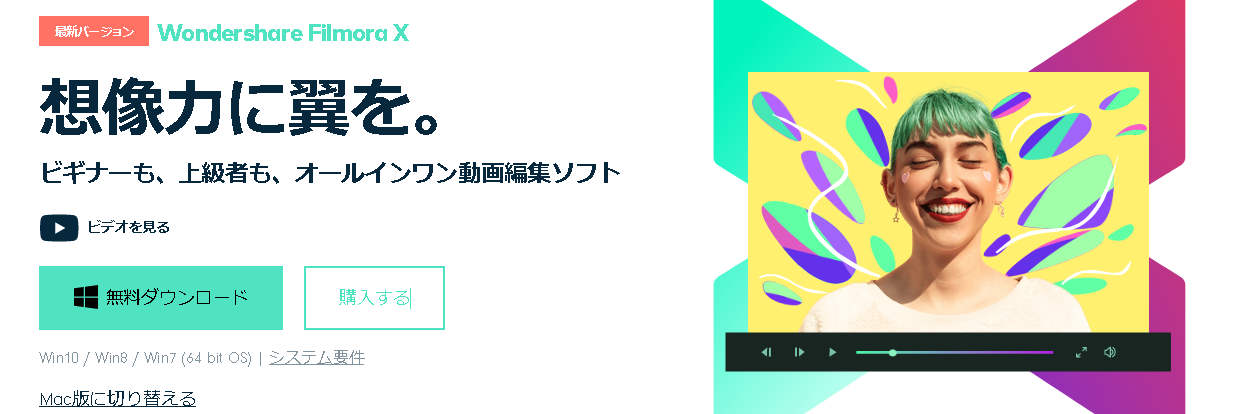
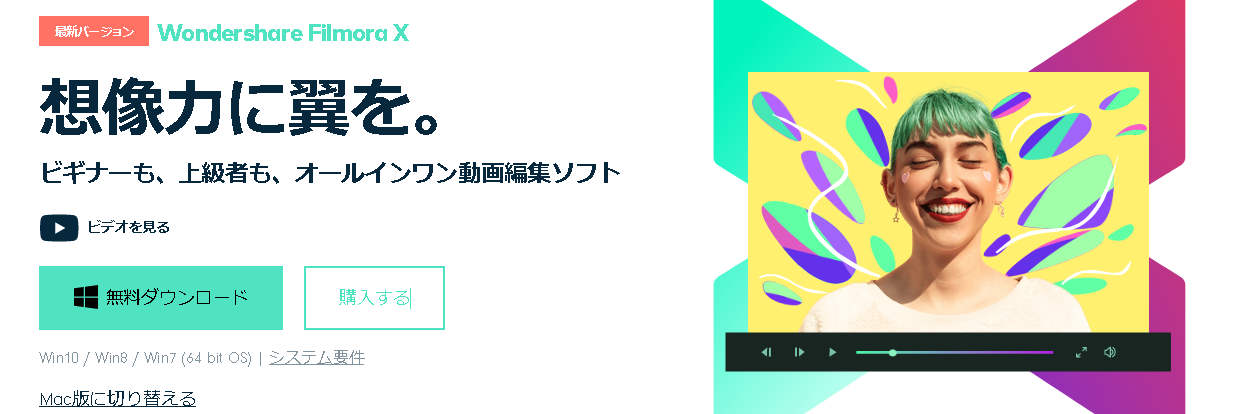
全ての機能がお試しで使えるので、自身に合うかどうかが存分に試すことが可能です。
ショートカットキーが豊富で時短になる
時短の要です。
使いたくなる機能が続々と追加される
高機能だけど使いやすいのが嬉しいです。
無料素材の豊富さが素晴らしい
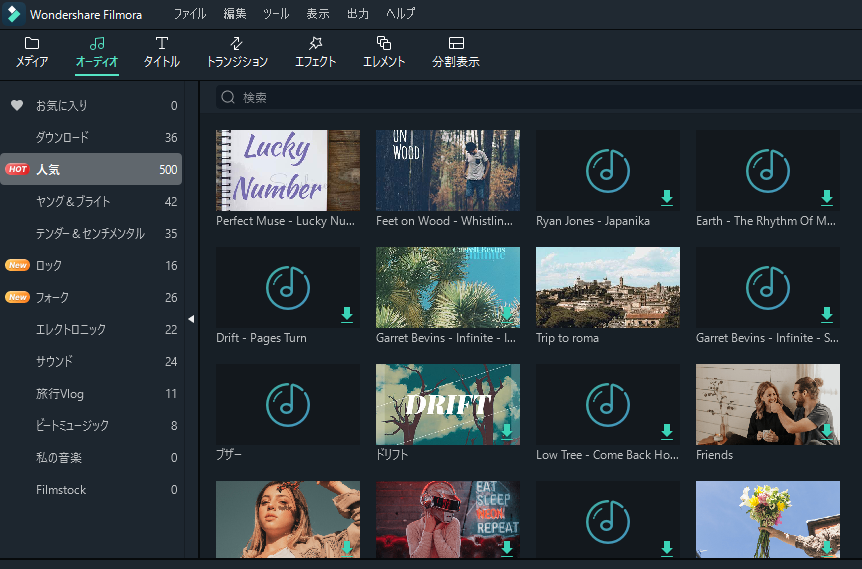
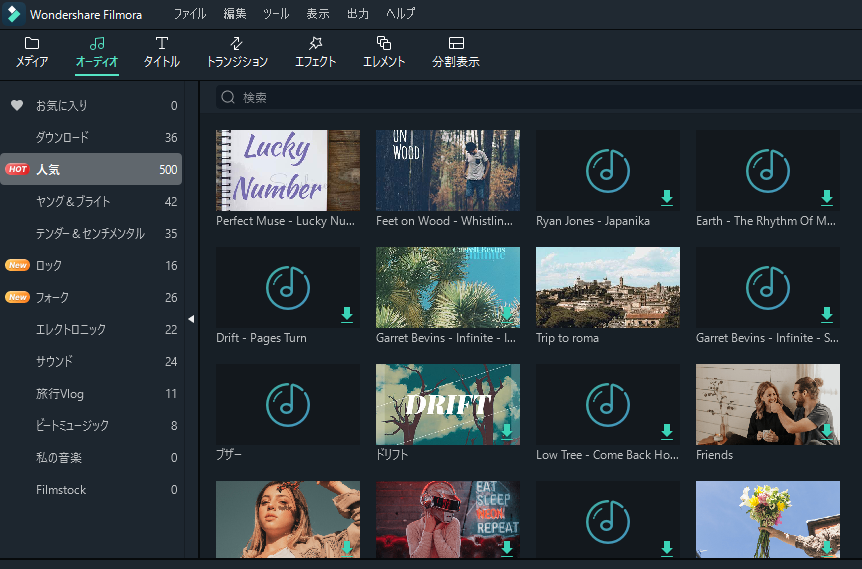
有料素材も混じってますが、使える無料素材も豊富です。
無料素材だけでもハイクオリティな動画作れます。
PC録画機能付きのオールインワンソフト
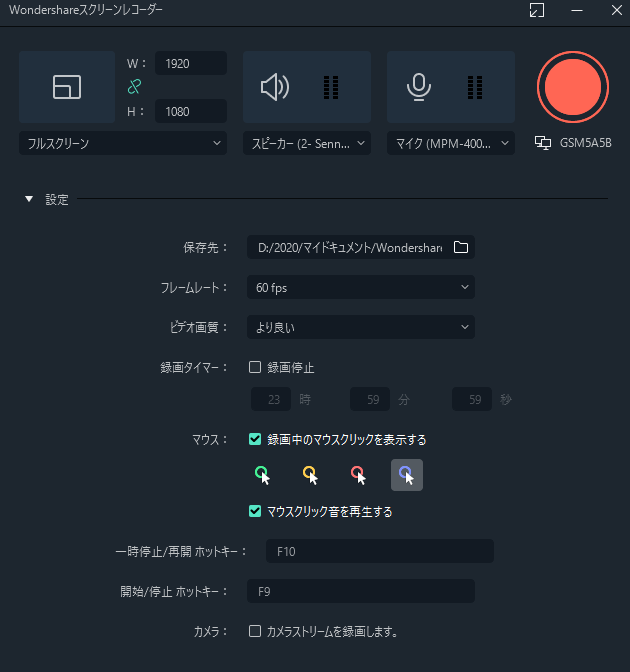
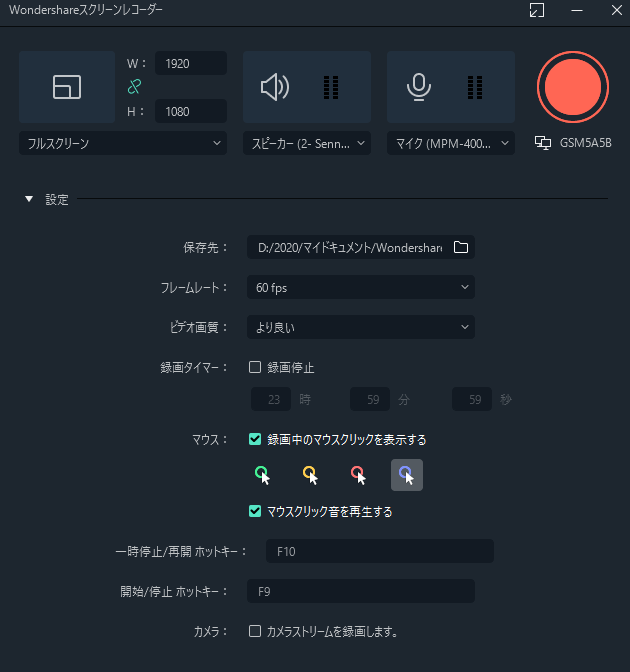
個人的によく使用する機能で、録画→編集がスムーズなので便利すぎます。
便利機能が満載
これだけでもテンション上がりますが、この他にも便利機能が満載で使い方も難しくありません。
重いプレビュー再生ともオサラバ
プレビュー時の「カクカク」がスッキリ解消される「プレビューレンダリング」で、スムーズな編集も可能です。
音声にエフェクトもかけられる
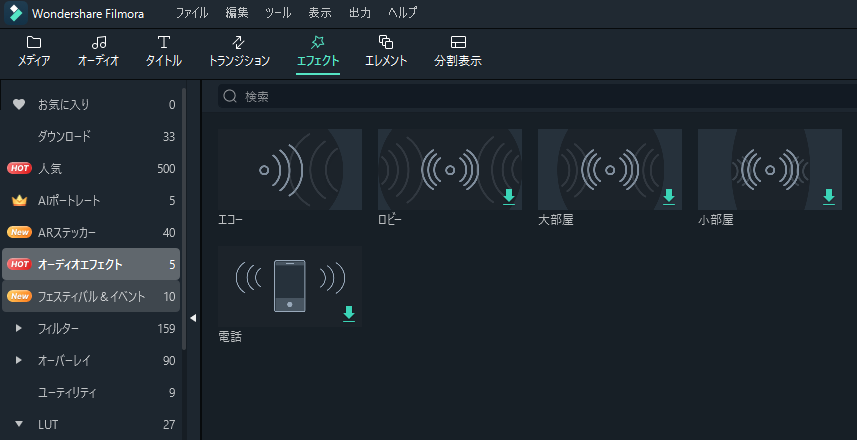
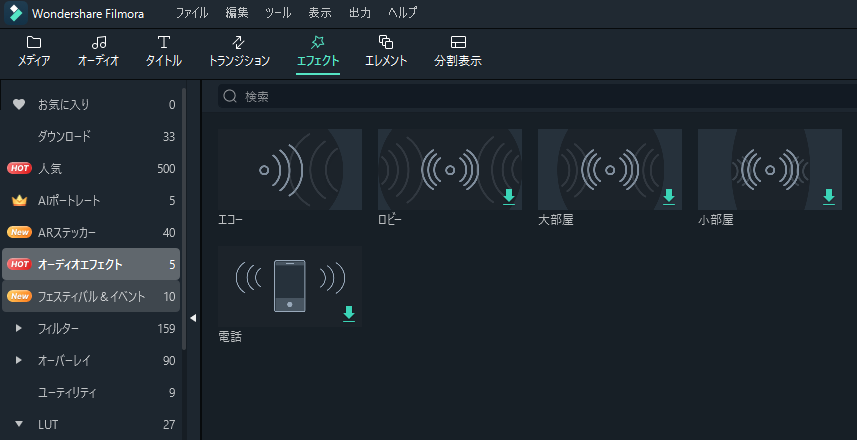
音声で演出を加えたい時に使える便利機能です。
無音検出アドオンで時短作業ができる
月額制(699円)ですが、面倒な無音部分の検出とカットを自動でおこなえるヤバい機能です。
コスパがヤバい


これだけの機能が付いて、永続ライセンスでも1万円を切る価格はコスパ最強です。
時期によっては割引価格で利用できるため、さらに安くなる可能性もあります。
返金保証あり
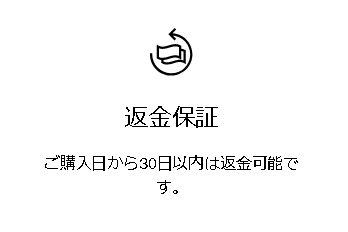
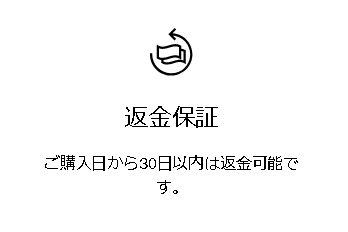
無料版で全ての機能が試せるため「要らないんじゃないか?」と思うほど、ユーザーに寄り添った保証です。
ということで「使いやすさ・機能・価格」の三拍子が揃っていますね。
下手に他のソフトで迷うより、Filmora買ったほうが確実です。
Filmoraの個人的に気になるところ
個人的に「う~ん」と思ったところを紹介します。
無音検出アドオンが月額制
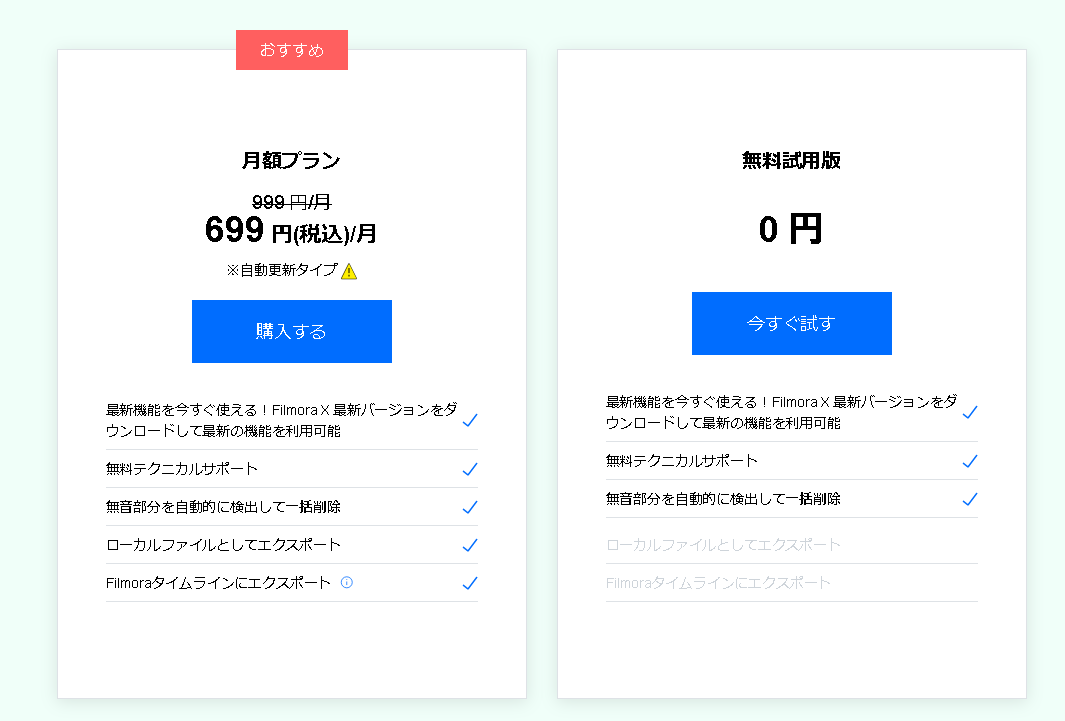
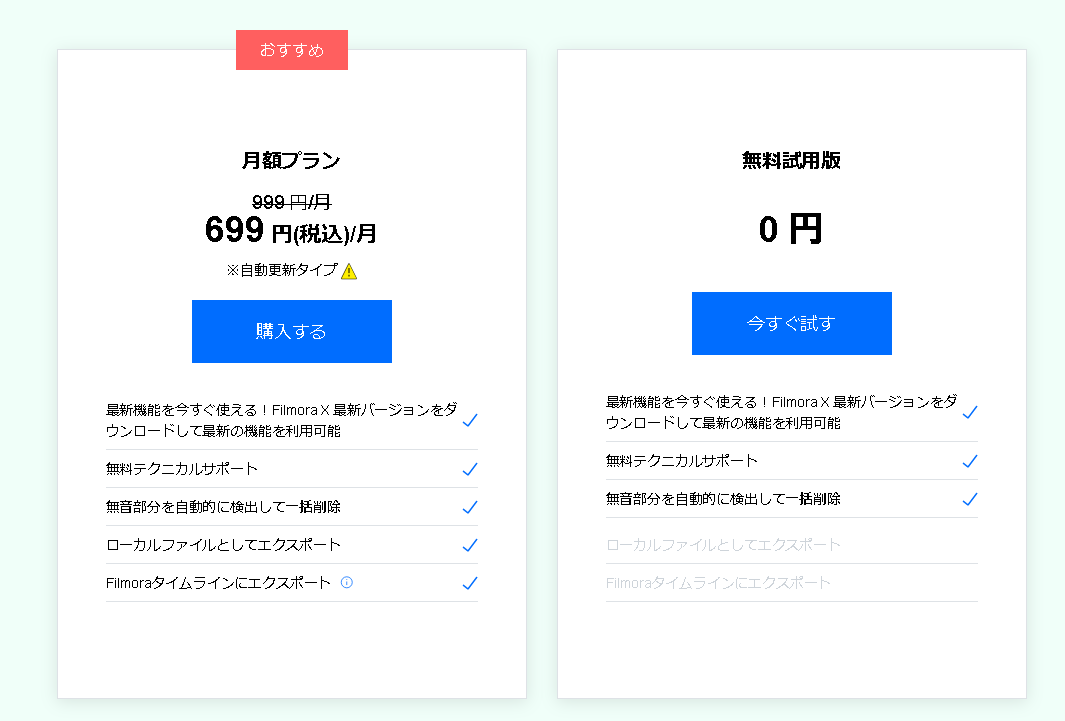
欲を言えば「買い切り」だったら良かったなと思います。
ですが「本体価格が安い・必要な時だけ使える」ということを思えば、それほどマイナスでもないです。
無料お試し期間もあるので、興味ある方は使ってみてください。
素材サイト「FilmStock」のフリー素材が少なめ
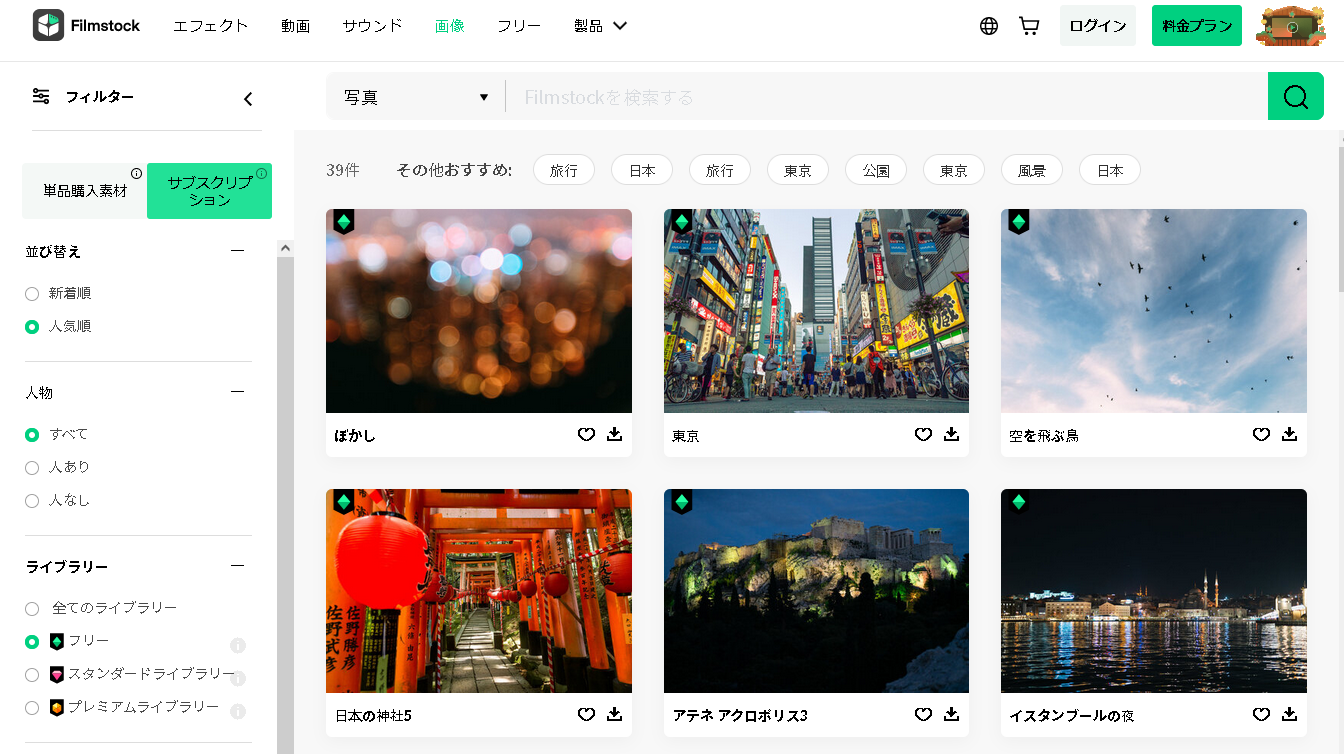
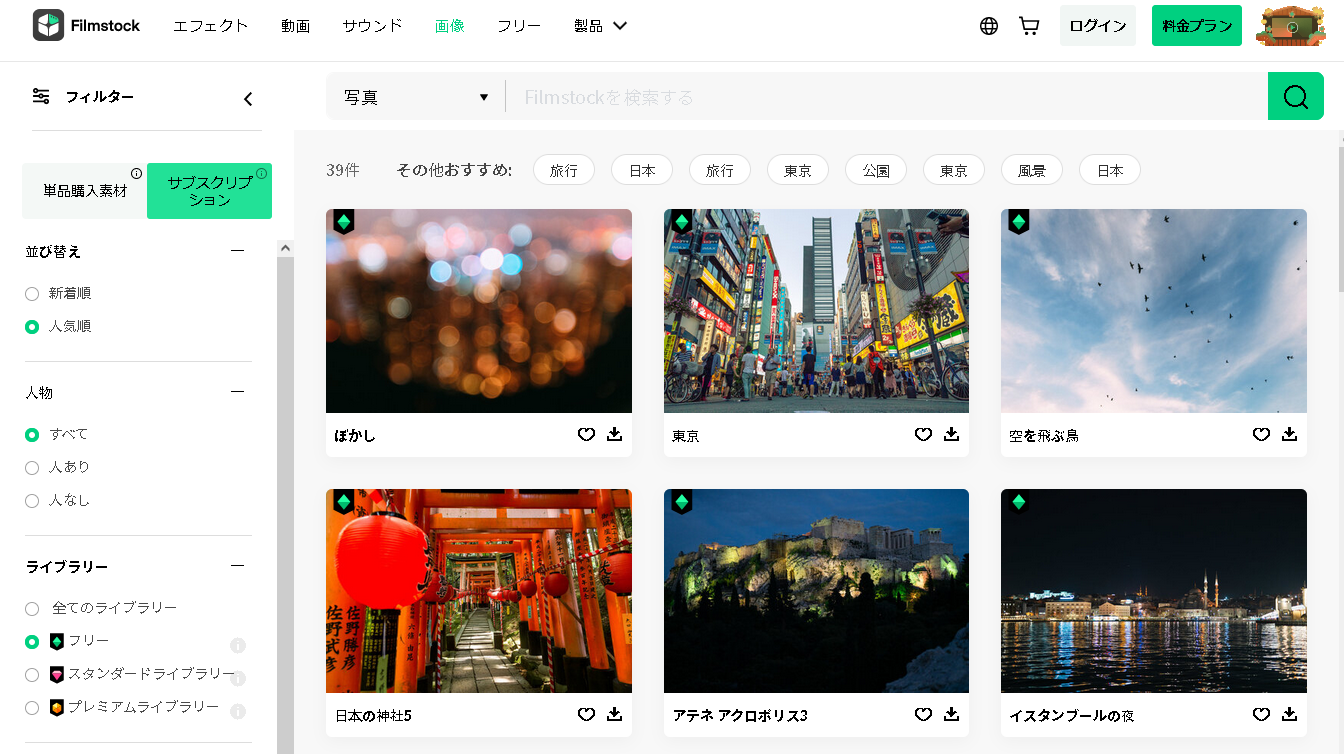
Filmstock(Filmora専用素材サイト)のフリー素材数が少ないです。
ですが、元々Filmora自体にフリー素材が入っているし、こうしたソフト専用素材サイトは他も似たりよったりなのでOK。
企業案件を受ける場合「ビジネスプラン(法人用)」への加入が必要
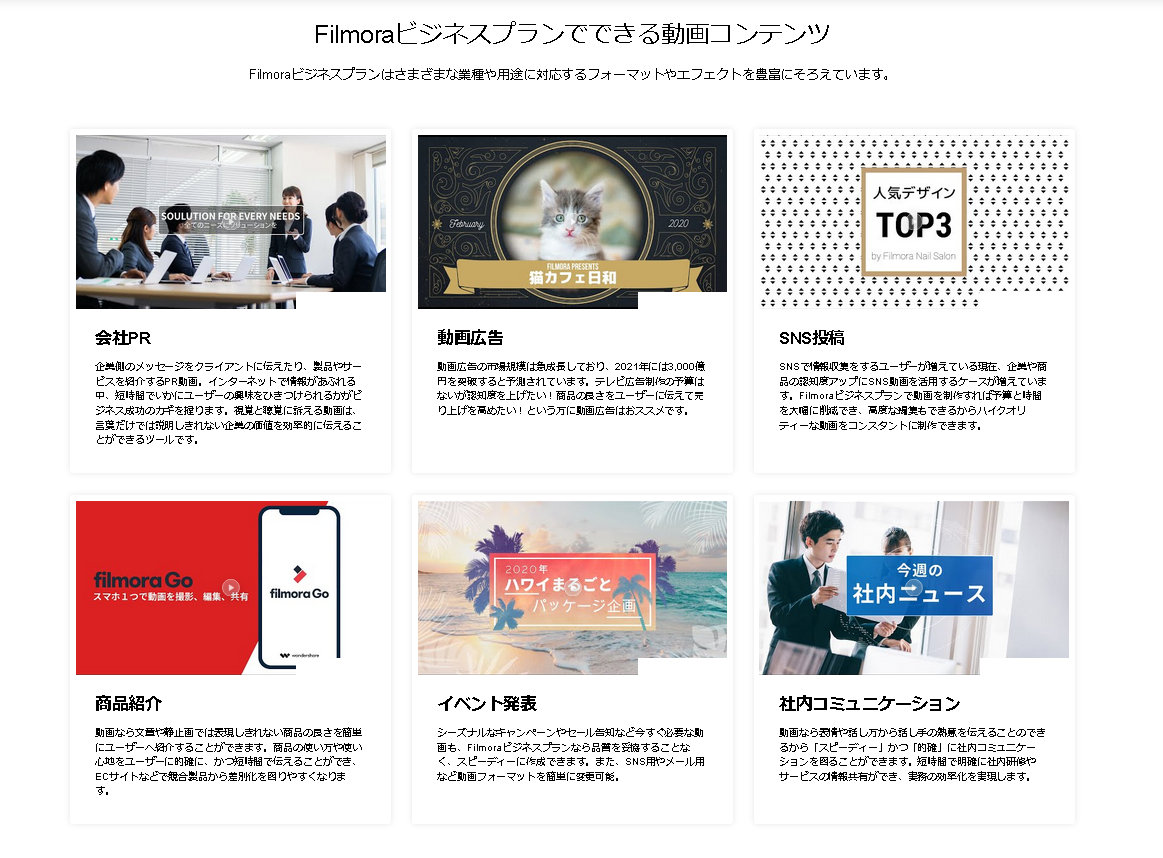
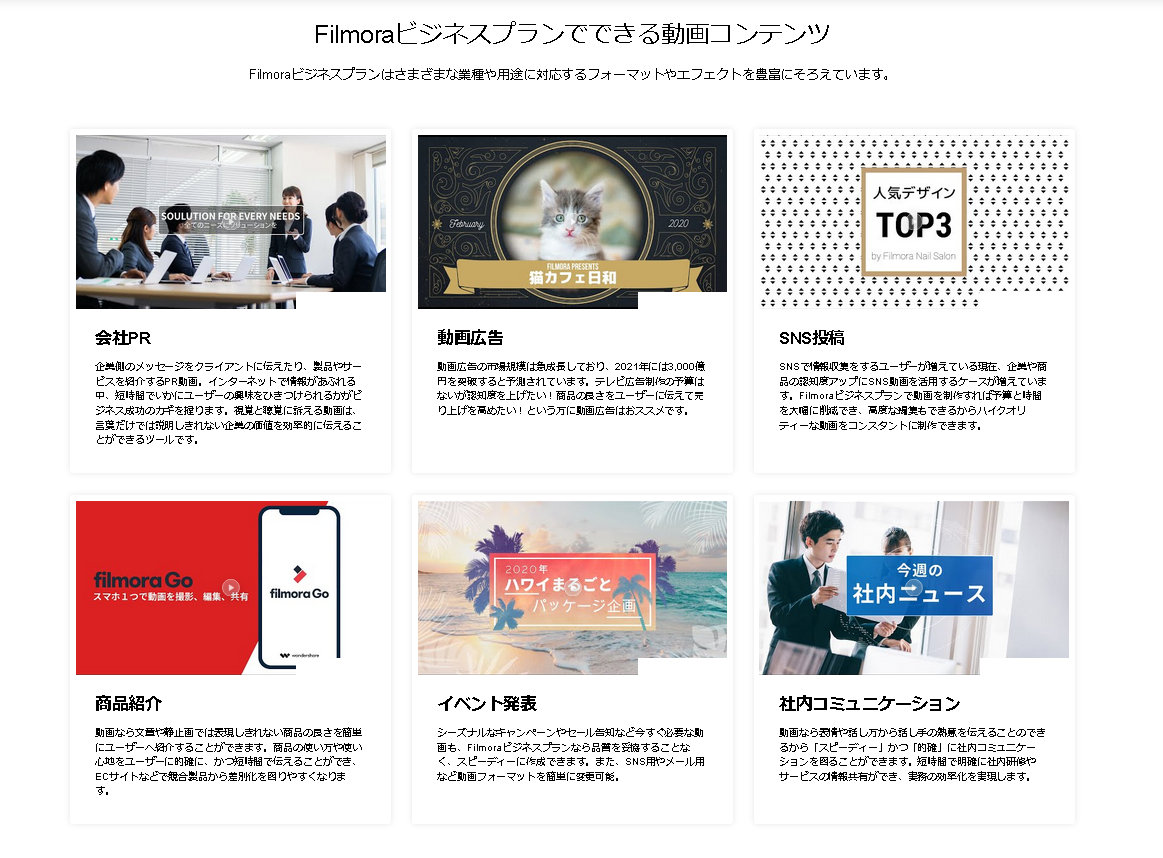
個人YouTuberでもあってもFilmoraの「個人向け」プランでは、企業案件を受けて動画作成すると「商用利用」になってしまいます。
企業案件を想定しているなら、商用利用の割にコスパ最強な「法人・商用向け(ビジネスプラン)」を選択すればOK。
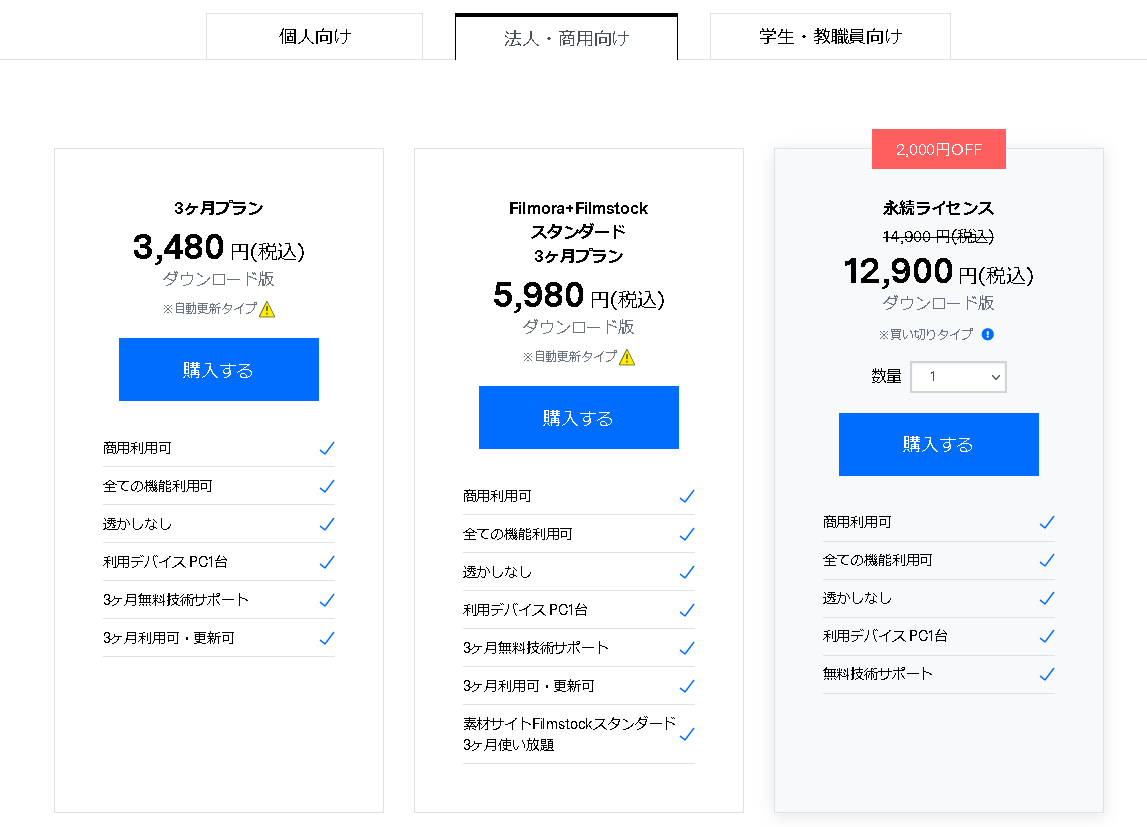
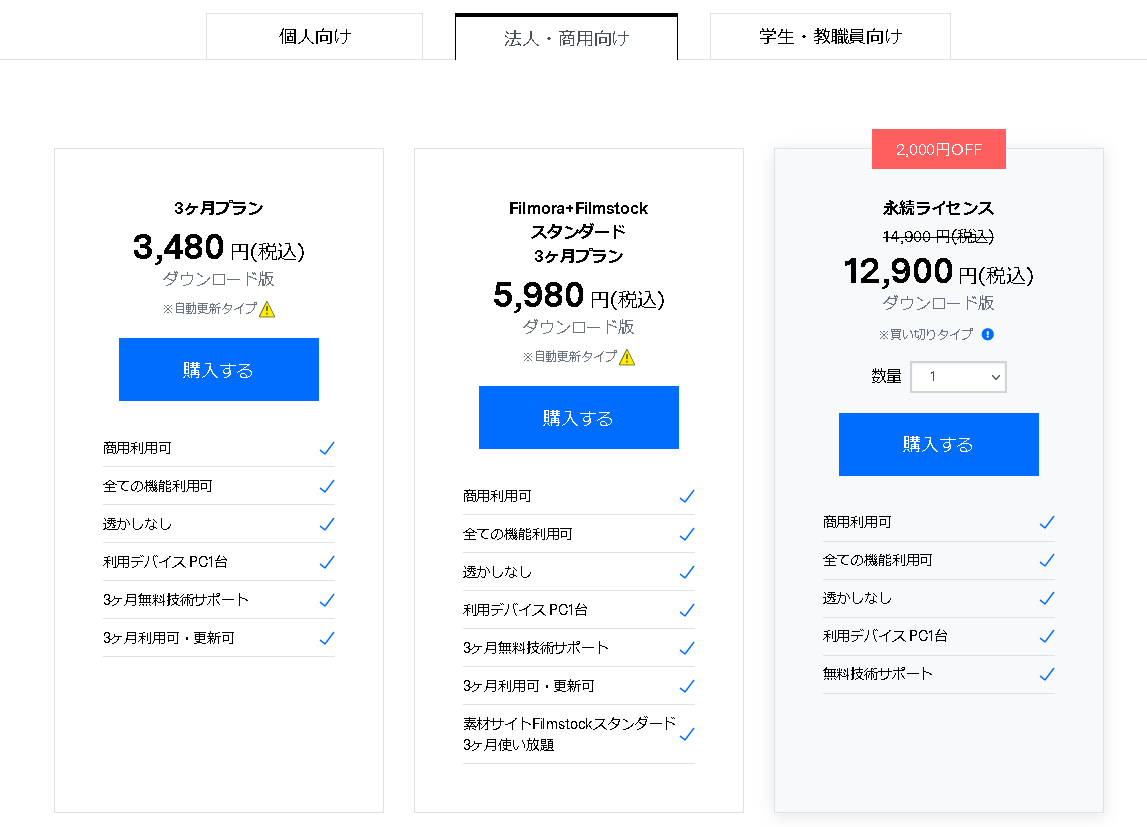
法人用動画に使えないエフェクトがある


著作権的に使えないエフェクトみたいです。
まあ、使わなくても作成可能なので問題なしです。
とまあ、個人的に気になるところはあります。
ただ、理由を挙げているとおり人によってはデメリットではないと思います。
Filmoraがオススメな人
オススメな人は以下のとおりです。
- 動画編集初心者~上級者
- 直感的に使いやすいソフトを探している
- コスパの良い動画編集ソフトを探している
- 画面録画から編集まで一貫しておこないたい
- プロのような動画をサクッと作りたい
- エフェクトなどを使って面白い動画を簡単に作りたい
- スマホでもプロ級の動画を作りたい
スマホ版「Filmora Go」
幅広い層に対応できるのが、一番の強みだと思います。
Filmoraはコスパ最強の動画編集ソフト
Filmoraは、初心者から上級者まで「全ての層」にオススメできる動画編集ソフトです。
実際に使って強く感じました。
もちろん部分的に操作方法が異なる部分があるため、慣れる時間は必要です
でも、慣れはどの動画編集ソフトも同じことだし、使いやすいので速攻で慣れます。
今回のレビューご依頼は、タイミング的にドンピシャでした。
Wondershare様、お声掛け頂き感謝しています。
今後もFilmora(フィモーラ)を活用して、動画作成をしていきたいと思います。
















コメント